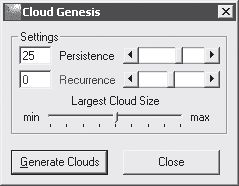
Рис. 15.9. Окно Cloud Genesis (Возникновение облака)
С помощью ползункового регулятора Persistence (Устойчивость) следует задать количество произведенных маленьких облаков, установив значение параметра равным 30.
Примечание
Если переместить ползунок в крайнее левое положение к отрицательным числам, то можно создать очень гладкие облака. Перемещением ползунка в крайнее правое положение создаются изорванные облака.
Параметр, определяемый ползунковым регулятором со шкалой Largest Cloud Size (Самый большой размер облака), оставьте без изменения.
Нажмите кнопку Generate Clouds (Создать облака) и закройте окно Cloud Genesis (Возникновение облака).
После использования кнопки Update View (Модернизация просмотра) в окне Cloudscape (Облачность) (см. рис. 15.7) в области предварительного просмотра будет сгенерирована облачность.
Создав облака, перейдем к следующему этапу работы над ландшафтом – созданию атмосферы. Чтобы открыть окно Atmosphere (Атмосфера) (рис. 15.10), в котором настраивается этот компонент, нужно нажать кнопку Atmosphere (Атмосфера) на вертикальной панели в левой части главного окна программы.
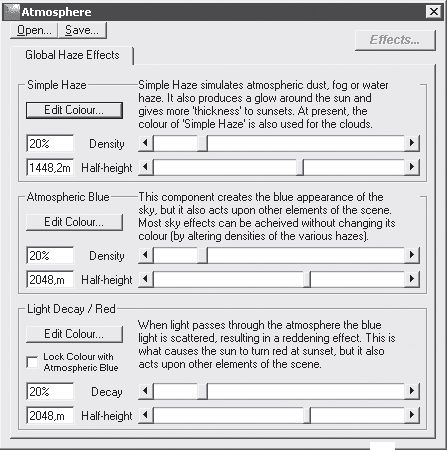
Рис. 15.10. Окно Atmosphere (Атмосфера)
В данном окне можно создать на ландшафте эффект тумана. В группе элементов управления Simple Haze (Простой туман) можно настроить туман, смоделировать атмосферную и водную пыль, а также сгенерировать ореол вокруг солнца. В группе элементов Atmospheric Blue (Голубизна воздуха) можно определить синеву неба, а в группе элементов управления Light Decay/Red (Разложение света/красный) – задать настройки, которые будут моделировать красное закатное небо.
Добавим низкий туман в создаваемый нами ландшафт, установив с помощью ползункового регулятора Half-height (Полувысота), расположенного в группе элементов управления Simple Haze (Простой туман), значение 10.
Остальные параметры следует оставить без изменения и открыть следующее окно настройки компонентов ландшафта – Lighting Conditions (Состояние освещенности) (рис. 15.11), нажатием одноименной кнопки на вертикальной левой панели в главном окне программы.
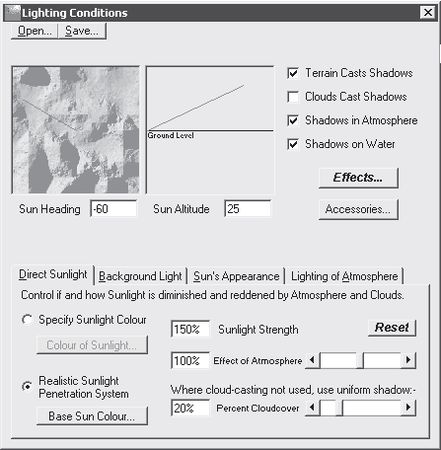
Рис. 15.11. Окно настройки освещенности ландшафта
В данном окне предусмотрены настройки, позволяющие сгенерировать на изображении все особенности освещения. Соответствующие параметры настраиваются на вкладках данного окна: Direct Sunlight (Прямой солнечный свет), Background Light (Свет фона), Sun’s Appearance (Внешний вид солнца) и Lighting of Atmosphere (Освещение атмосферы). Рассмотрим подробно все настройки на каждой из вкладок, так как эти параметры очень важны для получения картины ландшафта.
На вкладке Direct Sunlight (Прямой солнечный свет) можно выбрать один из методов освещения, установив переключатель в положение Specify Sunlight Colour (Определение цвета солнечного света) или положение Realistic Sunlight Penetration System (Реалистическая система проникновения). Выбор второго метода позволяет моделировать реалистический цвет солнечного света и его яркость. Определившись с методом, можно настроить свет по выбранному методу, воспользовавшись кнопками Base Sun Color (Базовый солнечный свет) или Color of Sunlight (Цвет солнечного света), находящимися под переключателями методов.
С помощью ползункового регулятора Effect of Atmosphere (Эффект атмосферы) можно регулировать количество атмосферы, фактически воздействующей на солнечный свет. Этот параметр, например, позволяет добавить большую плотность атмосферы при создании пейзажей с закатами. По умолчанию установлено значение параметра 100 %, которое подходит для большинства ландшафтов, однако изменив состояние атмосферы, можно достигнуть нужного эффекта.
Ползунковый регулятор Percent Cloudcover (Процент облачного покрова) позволяет указать параметр, определяющий количество тени под облачным слоем.
На вкладке Background Light (Свет фона) (рис. 15.12) окна Lighting Conditions (Состояние освещенности) можно контролировать освещенность атмосферы или теней, установив переключатель в одно из двух положений: Single Color Shadow Lighting (Одноцветный способ освещения) или Multidirectional Shadow Lighting (Многоплановый способ освещения).
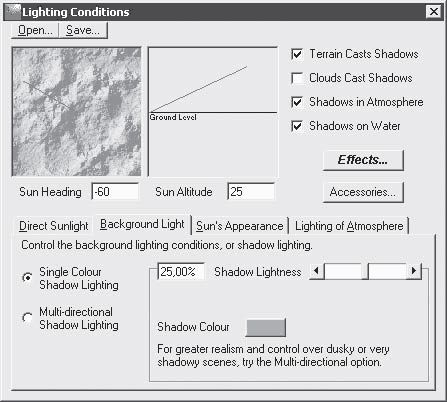
Рис. 15.12. Вкладка Background Light (Свет фона)
При выбранном параметре Single Color Shadow Lighting (Одноцветный способ освещения) можно отобразить настройки, с помощью которых определяется цвет для освещения теней и контролируется появление теней. Установка переключателя в положение Multidirectional Shadow Lighting (Многоплановый способ освещения) позволяет настраивать три цветовых параметра: Diffuse Sunlight (Рассеянный солнечный свет), Light from Above (Верхний свет) и Reverse Light (Отсвет).
Настройка таких параметров позволит осветить тени с разных сторон. Многоплановый способ освещения может повысить реализм таких ландшафтов, большая часть которых находится в тени.
На вкладке Sun’s Appearance (Внешний вид солнца) (рис. 15.13) можно настроить некоторые параметры солнца, которое будет в ландшафтном дизайне.
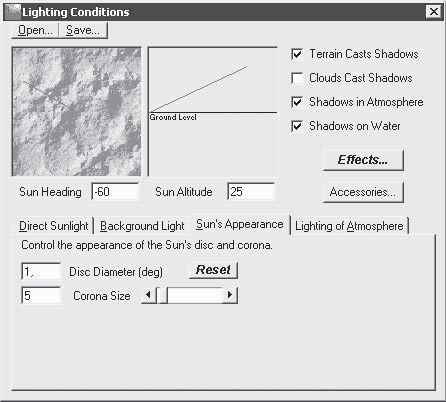
Рис. 15.13. Вкладка Sun’s Appearance (Внешний вид солнца)
В поле ввода Disc Diameter (deg) (Диаметр диска) можно ввести величину параметра, определяющего размер солнца в небе. Если в данное поле ввести небольшое значение диаметра солнца, то на ландшафте будут создаваться более резкие тени, а большой диаметр солнечного диска создаст более мягкие тени. По умолчанию в программе установлено значение параметра 1 (один градус), подходящее для большинства земных пейзажей.
С помощью ползункового регулятора Corona Size (Размер ореола) можно задать параметры ореола солнца – данный параметр создает эффект смягчения края диска солнца.
На вкладке Lighting of Atmosphere (Освещение атмосферы) окна Lighting Conditions (Состояние освещенности) отображаются элементы управления для настройки параметров освещения атмосферы (рис. 15.14).
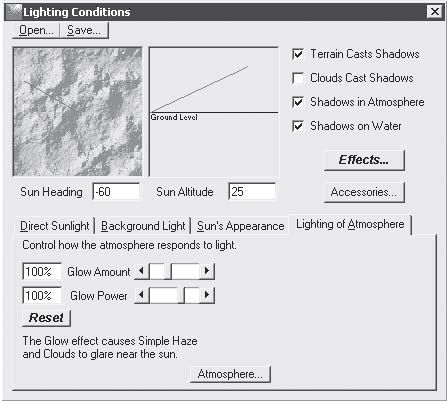
Рис. 15.14. Вкладка Lighting of Atmosphere (Освещение атмосферы)
Ползунковый регулятор Glow Amount (Количество жара) позволяет определить процентное соотношение света солнца, погруженного в туман, и яркого света вокруг солнца. Данный параметр наиболее эффективен при создании туманностей атмосферы.
Ползунковый регулятор Glow Power (Сила жара) регулирует затухание силы жара вокруг солнца. В большинстве случаев установленное по умолчанию значение 100 % – наилучшее, и изменять его рекомендуется при создании облачных или туманных сцен. Большие значения данного параметра могут делать центр солнца очень ярким, а области тумана – очень темными.
Поля ввода Sun Heading (Направление света) и Sun Altitude (Высота солнца) задают положение источника освещения. В окне предварительного просмотра можно увидеть, как будет выглядеть ландшафт, какие его части будут находиться на свету, а какие – в тени.
Флажок Terrain Casts Shadows (Ландшафт отбрасываемых теней) определяет направление отбрасываемой тени от камеры обзора или к ней.
Флажок Clouds Cast Shadows (Отбрасывание теней облаками) определяет поворот облака и отбрасывание тени от камеры обзора или к ней.
Флажки Shadows in Atmosphere (Тени в атмосфере) и Shadows on Water (Тени на воде) позволяют создавать пейзажи с тенями в тумане и на воде, проектировать солнечные лучи, проходящие сквозь туман, а также создавать эффекты свечения на водной поверхности.
Мы рассмотрели имеющиеся на вкладках окна Lighting Conditions (Состояние освещенности) параметры, определяющие особенности освещения.
Настроим освещенность планируемого в программе Terragen ландшафта. Для этого нужно перейти на вкладку Background Light (Свет фона) окна Lighting Conditions (Состояние освещенности) (см. рис. 15.12), чтобы отобразить элементы управления настройками.
Установите переключатель выбора метода освещения в положение Multidirectional Shadow Lighting (Многоплановый способ освещения), что позволит настроить больше параметров и создать реалистичную картину.
Перейдите на вкладку Sun’s Appearance (Внешний вид солнца) (см. рис. 15.13), содержащую элементы управления настройками параметров солнца, и в поле ввода Disc Diameter (deg) (Диаметр диска) введите значение параметра, равное, например, 4, чтобы смягчить резкость теней.
С помощью ползункового регулятора Corona Size (Размер ореола) установите значение параметра равным, например, 10, чтобы смягчить очертания солнечного диска.
В поле ввода Sun Heading (Направление света) следует ввести значение, например, 30, а в поле вода Sun Altitude (Высота солнца) – задать угол между солнцем и горизонтом (например, 25).